Skype tablettiyhteydessä ja -asetuksessa

- 2019
- 39
- Frederick Larkin
Esittely
Jokainen meistä käyttää erityyppisiä viestintää. Teknologian asteittaisesta vähenemisestä huolimatta jotkut palvelut ovat edelleen melko kalliita. Samanaikaisesti kehittyy erilaisia Internet -sekoittimia. Skype oli yksi ensimmäisistä tuotteista, jotka soittivat rajoittamattomia puheluita, ei vain ääntä, vaan myös videoita. Nykyään hän on saanut valtavan suosion, eikä käytännössä ole ihmisiä, jotka eivät ole koskaan kuulleet hänestä. Nykyään, kun monet, joilla on erilaisia mobiililaitteita, sinun ei tarvitse sidota tietokoneeseen Skypen käyttämiseen. Tarkastellaan yksityiskohtaisemmin, kuinka Skype yhdistää ja määrittää tablet -laitteen eri käyttöjärjestelmissä.

Käyttäjät käyttävät Skypeä kirjeenvaihtoon ja puheluihin
Lataaminen ja asentaminen
Yksi kolmesta käyttöjärjestelmästä voidaan käyttää tablet -laitteessa: Android, iOS ja Windows. Jokaiselle niistä on kehitetty hakemus Skypen kautta. Heidän perusominaisuutensa ovat täsmälleen samat: ääni- ja videopuhelut ohjelman käyttäjien välillä, halvat puhelut tavallisille puhelimille, viestien lähettäminen, kyky synkronoida yhteystiedot puhelinluettelon kanssa. Vain vähän erilainen on asennusmenettely ja asetusten lukumäärä. Asenna Skype -sovellus tablet -laitteeseen seuraa seuraavia toimintoja:
Androidi. Käynnistä Play Market -sovellus, kirjoita Skype hakupalkkiin, siirry sovellussivulle ja valitse "Asenna". Sen jälkeen järjestelmä ehdottaa luvan vahvistamiseksi erilaisten tablettitoimintojen pääsyyn. Muutamassa sekunnissa Skype asennetaan.
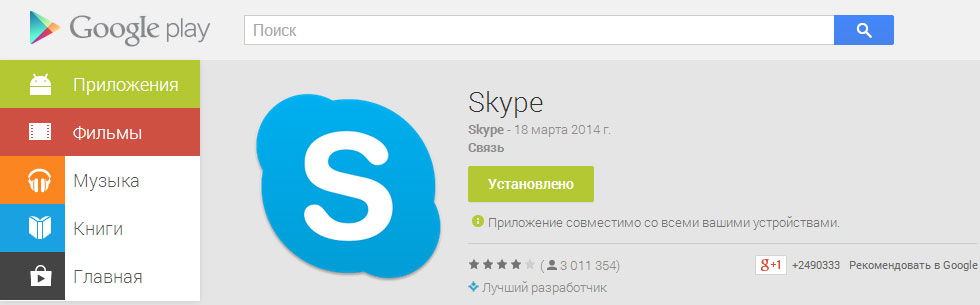
iOS. Menettely on samanlainen kuin sama kuin Android -tabletissa. Kirjoita iTunes, kirjoita Skype -hakupalkki, siirry ohjelmasivulle. Valitse sitten "ilmainen" -painike - "asenna".
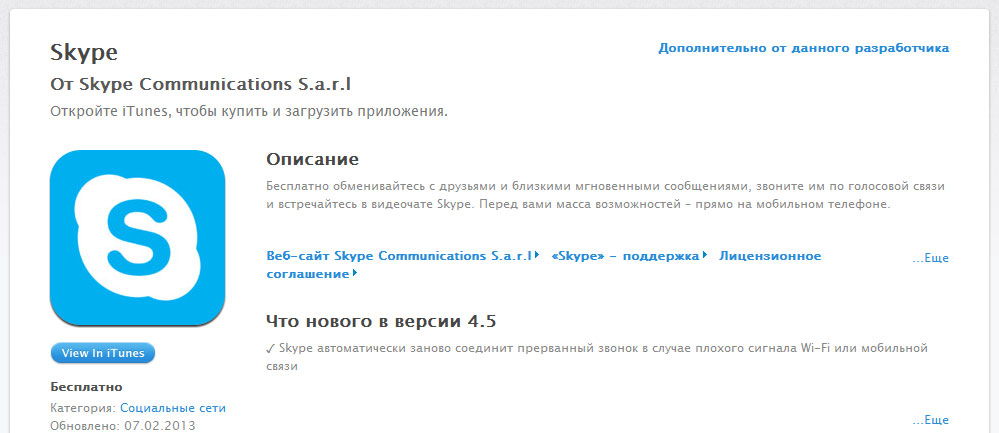
Ikkunat. Oletetaan, että tabletti toimii Windows 10: llä, joka on tablet -laitteiden suosituin, ja Microsoft on viime aikoina päivittänyt kaikki laitteet sen. Paras vaihtoehto olisi ladata ohjelman työpöytäversio, koska kosketusnäyttöjen versio on huomattavasti huonompi ominaisuuksissa.
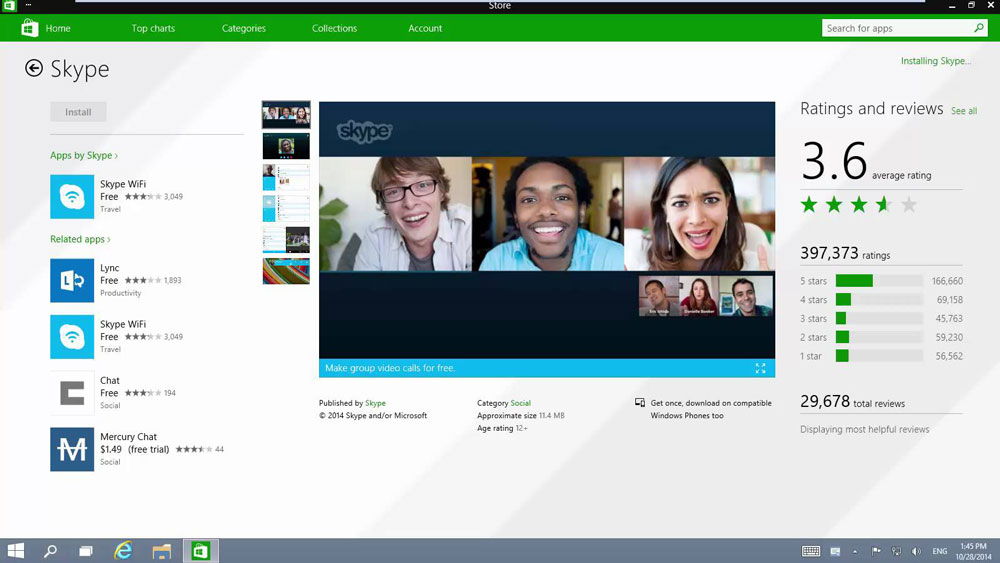
Aloitus
Käynnistä tablet -ohjelma asennuksen jälkeen. Jos sinulla on jo tili, esimerkiksi tietokoneelle luomisen jälkeen, kirjoita sen tiedot vain asianmukaisiin kenttiin ja napsauta nuolta syöttääksesi ohjelman. Jos sinua ei ole koskaan rekisteröity aiemmin, voit tehdä sen nyt. Lempinimi, salasana, lisää nimesi ja sähköpostiosoitteesi. Sisäänkäynti tapahtuu automaattisesti. Aloita yhteystietojen lisääminen ja ystävien ja tuttavien soittaminen. On huomionarvoista, että kaikissa käyttöjärjestelmissä valikko näyttää melkein samalta.
Asetukset -valikko
Asetusten lukumäärä eroaa käyttöjärjestelmän versiosta. Niin tapahtui, että pienin määrä heistä on iOS: ssä ja ennen kaikkea - Windowsissa.
Androidi. Heti sinun on käynnistettävä ohjelma. Kun olet aloittanut sen, piirrä sormi näytön vasemmasta reunasta siten, että ylimääräinen valikko hyppää ulos ja siirry sitten "asetuksiin". Ne puolestaan on jaettu useisiin alajaksoihin.
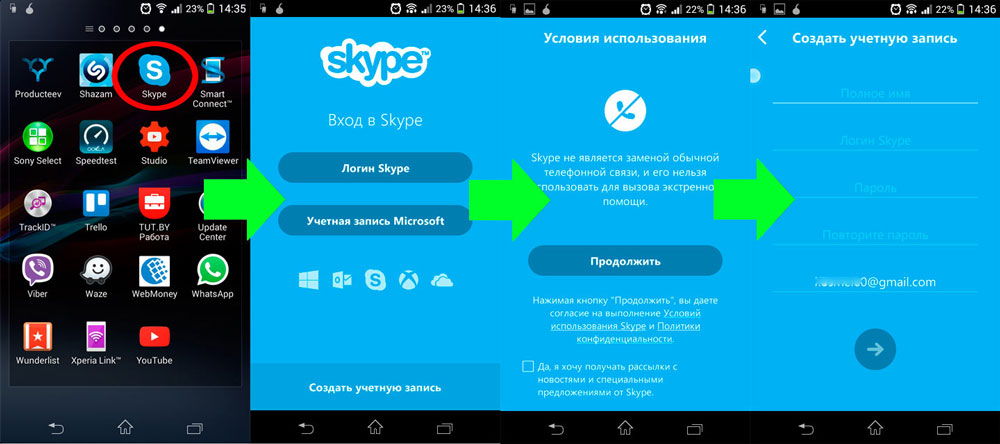
- Hymyilee ja Muji - animoitujen tai suurten hymyjen valinta ja muzin lataamisen liitäntä.
- Ilmoitusasetukset - Valitse mitä tapahtumia haluat saada ilmoituksia, samoin kuin heidän tyyppiä.
- Yhteystiedot - Määritä komentosarja puhelinluettelon käyttämiseksi. Valitse, kopioidaanko Skype -yhteystiedot puhelinluetteloon ja lisääkö sen tilaajat Skype -yhteystietoluetteloon.
- Luottamuksellisuus - Automaattinen sisäänkäynti ilman jatkuvaa salasanaa, keneltä vastaanottaa puheluita ja viestejä, jotka osoittavat mainonnan, mitä parametreja löydät.
- Ääni- ja videopuhelut - Laadun laadun, taustapuhelun ja automaattisen vastaanoton asettaminen.
- Yhteysasennus - Käytä Skype wi -fi.
- Chats - voit huomata kaikki luetut viestit.
- Tuki - linkki tuki- ja palautteen sivulle.
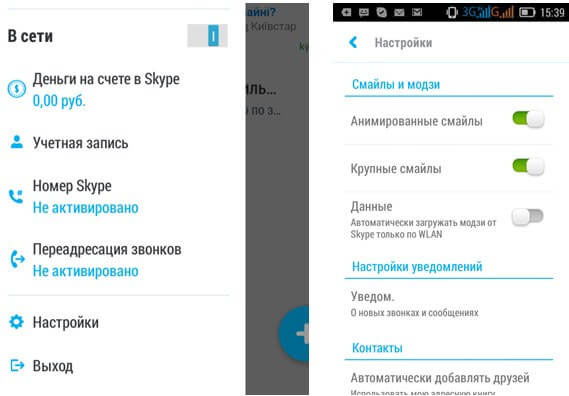
iOS. Kun olet käynnistänyt pää Skype -ikkunan, siirry "My Data" -välilehteen ja valitse "Asetukset" -valikko. Voit määrittää seuraavat mahdollisuudet:
- Chat -ilmoitukset - Push -viestien, äänen ja vibro -ownship -shipin kokoonpanot.
- Yksityisyys on avatarin näyttö, ja voit määrittää sen näkevien yhteystietojen ympyrän ja tietoasetukset, joiden avulla voit löytää.
- Yhteystiedot - Lisäämällä automaattisesti yhteystiedot puhelinluettelosta.
Ikkunat. Ensin sinun täytyy käynnistää Skype. Kun olet siirtynyt ohjelmavalikkoon, napsauta "Työkalut" - "Asetukset". Voit muuttaa paljon parametreja, ne on jaettu useisiin ryhmiin. Katsotaanpa lisää.
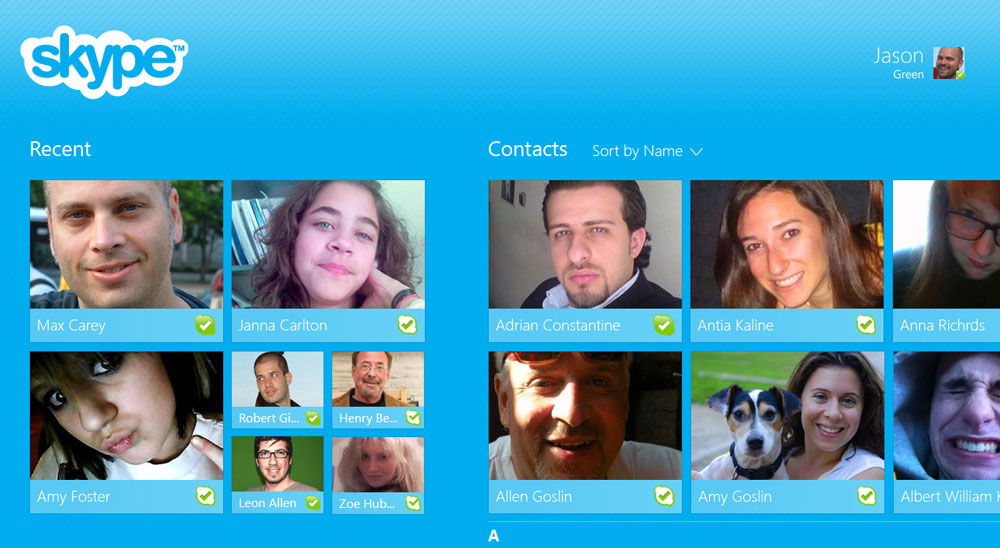
- Tärkeimmät ovat automaattiset käynnistysasetukset, kyky luoda mikrofoni ja kamera, muuttaminen ilmoituksissa, kääntäjän aktivointi ja Skype wi -fi.
- Turvallisuus - keneltä hyväksyä puhelut ja viestit, lupa näyttää mainontaa sekä luettelon estettyistä käyttäjistä.
- Hälytykset - Varoituspöydällä heijastus, muutos puhelun ja ilmoituksen melodioissa.
- Puhelut - Keneltä vastaanottaa puheluita, voit tarkistaa kameran, puheluiden puhelut, vastaaja.
- Keskustelut ja tekstiviestit - Kuumien avaimien virittäminen, fontin muuttaminen, kansioiden valitseminen saadaan tuloksena olevat tiedostot, visuaalinen suunnittelu, lähetettyjen tekstiviestien asennus.
- Lisäksi Skypen käyttö ulkoisissa ohjelmissa, automaattinen päivitys, Internet -yhteyksien ja avainyhdistelmien asettaminen.
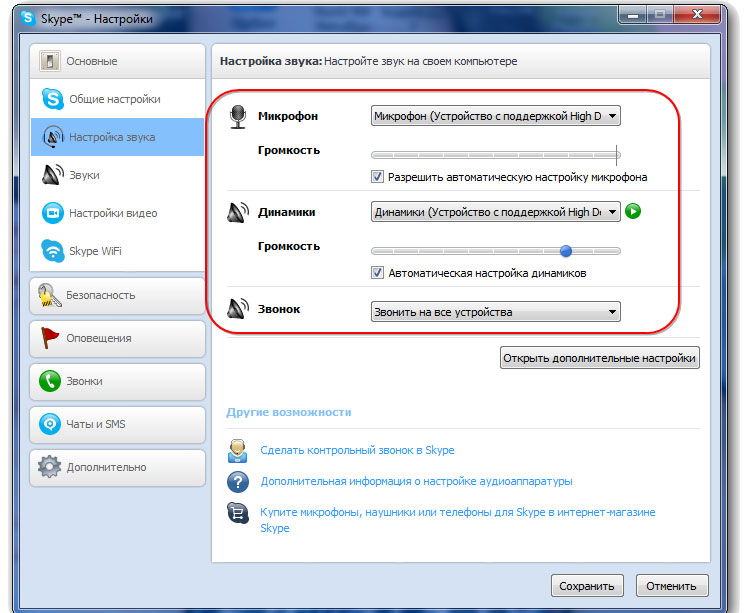
Yhteystietojen lisääminen
Androidi. Siirry keskimääräiseen kontakti -välilehteen alakulmassa painamalla kuvaketta plus, lisää yhteystiedot ja lähetä pyyntö.
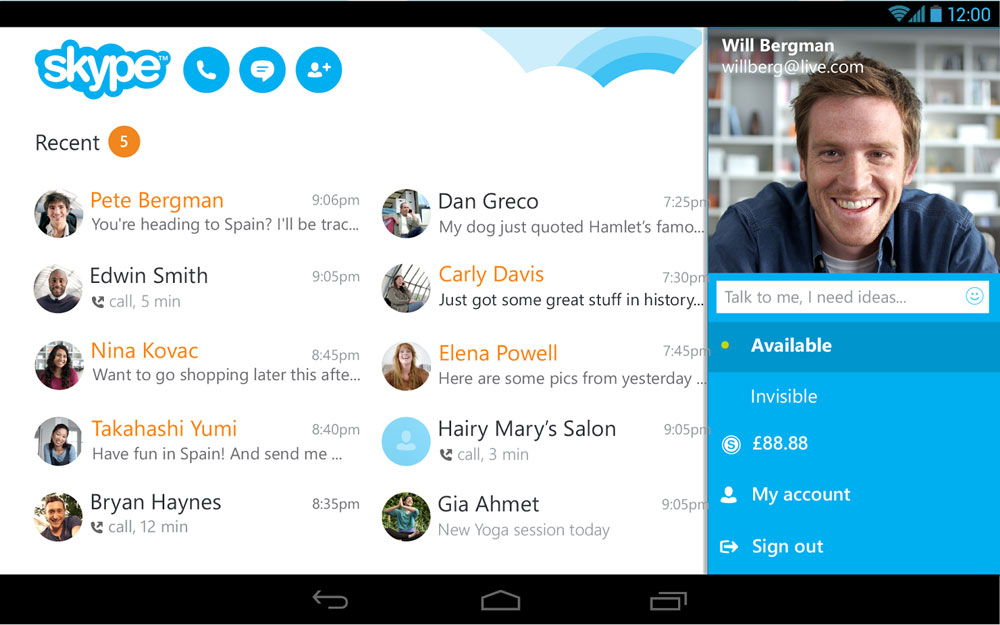
iOS. Siirry päävalikkoon "Yhteystiedot" -välilehteen, paina ADD -ON -kuvaketta, kirjoita kirjautuminen, postiosoite tai nimi. Lähetä lisäyspyyntö.
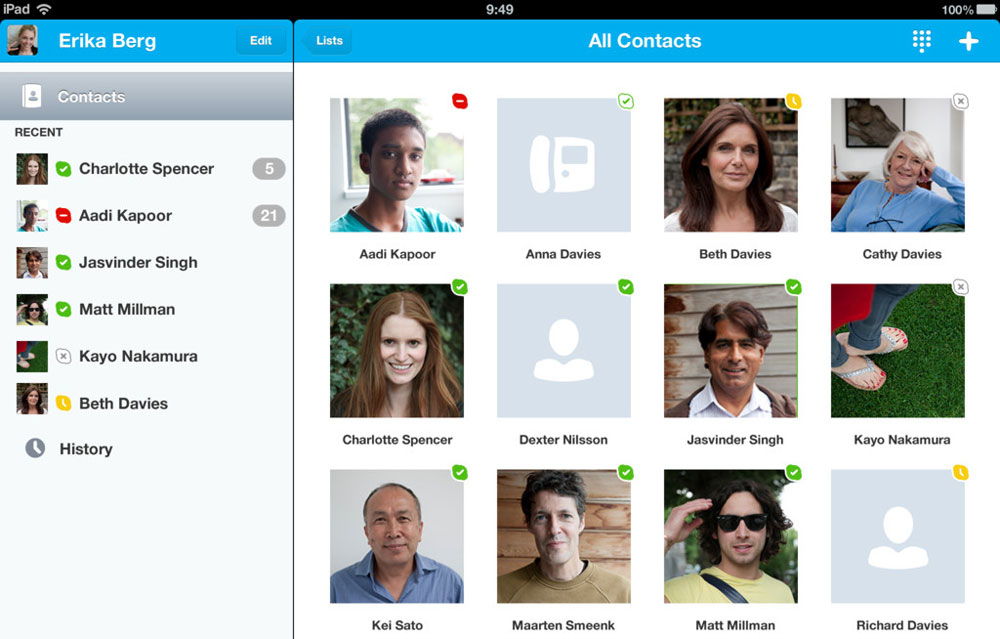
Ikkunat. Napsauta valokuvan alla hakulinjaa ja kirjoita tarvittavat tiedot ja lähetä sitten pyyntö.
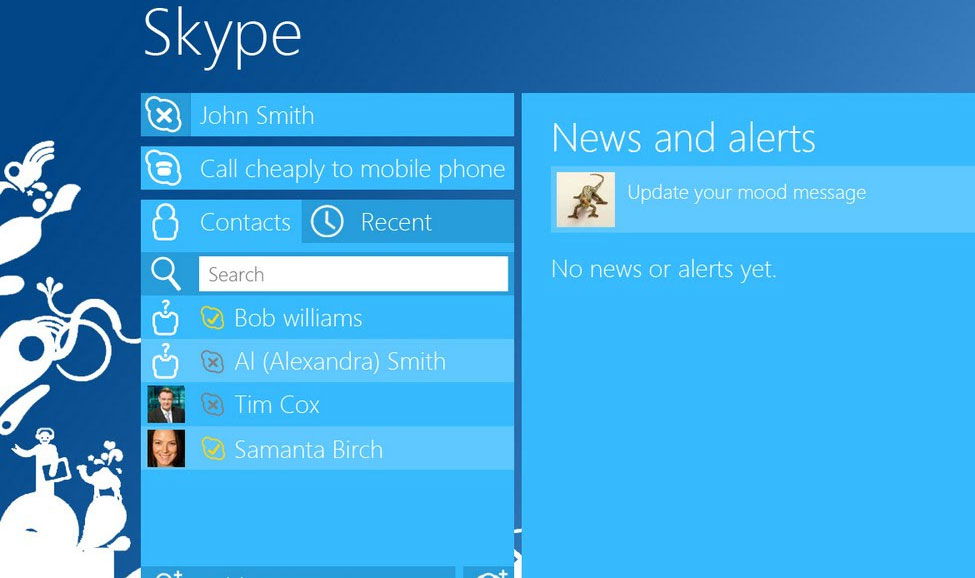
Soittaminen
Tablet -laitteen puhelujen soittamismenettely ei eroa kaikilla alustoilla. Mene yhteystietoluetteloon tarvitsemasi vastaanottajalle, napsauta näytön yläosassa olevaa putki- tai kamerakuvaketta kutsuaksesi yhteistä puhelua tai videokameran kautta.

Johtopäätös
Skype -sovellus mobiililaitteille on erittäin kätevä kaikilla alustoilla ja antaa sinun pitää aina yhteyttä ystävien ja sukulaisten kanssa, yhdistä vain tabletti Internetiin. Laite pystyy käynnistämään kameran automaattisesti.
Toivomme, että pystyimme auttamaan sinua sen asettamisessa. Kommentteissa kutsumme sinut jättämään arvosteluja ohjelman työstä tablet -laitteellasi.
- « Self -asennus ja satelliitti -television perustaminen antennin valinnasta kanavien etsimiseen
- Älypuhelimien parhaat prosessorit vuonna 2020 »

